1.เปิดหน้าของบล็อกขึ้นมาแล้วคลิ๊กตรงบทความใหม่

3.ใส่ข้อมูลที่ต้องการใส่ลงไปแต่สำหรับท่านที่ต้องการใส่ภาพประกอบนั้น ให้คลิกที่ปุ่มรูปภาพขนาดเล็ก (ตามศรชี้)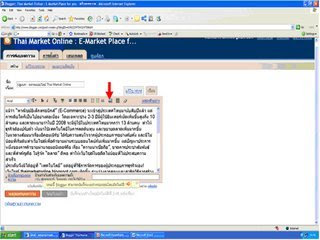
4.จะปรากฏ Pop-up box ขึ้นมา ให้ท่านคลิกที่ Browse เพื่อเรียกไฟล์ภาพที่เก็บไว้ในโฟลเดอร์ที่ต้องการ (ขนาดของภาพไม่ควรใหญ่เกิน 100K ) ท่านสามารถกำหนดตำแหน่งการวางภาพได้ ทั้ง ซ้าย, กึ่งกลาง, ขวา และขนาดรูปภาพที่ต้องการแสดงได้ว่า ต้องการ (ขนาดเล็ก, ปานกลาง หรือใหญ่) โดยใช้เม้าส์คลิกที่หน้าปุ่มที่ต้องการ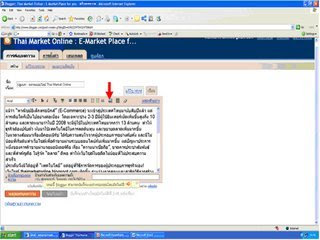
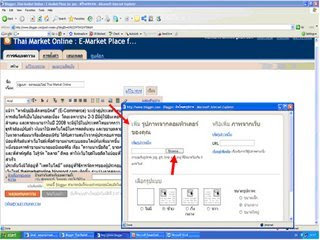
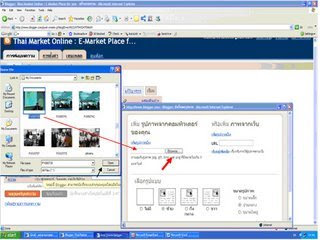
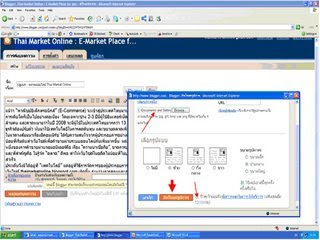 7. ระบบจะทำการอัพโหลดรูปภาพ
7. ระบบจะทำการอัพโหลดรูปภาพ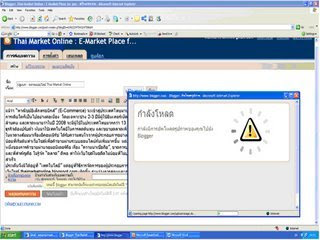 8.เมื่อเรียบร้อยแล้วให้ท่านคลิกที่ปุ่ม เสร็จเรียบร้อย เป็นอันเสร็จขั้นตอนในการเพิ่มรูปภาพเข้าไปในเว็บไซต์ของท่าน
8.เมื่อเรียบร้อยแล้วให้ท่านคลิกที่ปุ่ม เสร็จเรียบร้อย เป็นอันเสร็จขั้นตอนในการเพิ่มรูปภาพเข้าไปในเว็บไซต์ของท่าน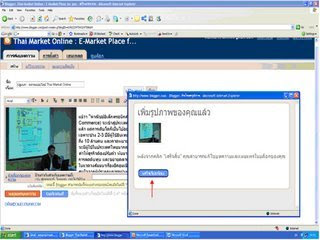 9.เมื่อตรวจสอบตำแหน่งภาพ และข้อความต่างๆ ถูกต้องแล้ว ให้ท่าน เลือกที่จะ คลิก “เผยแพร่บทความ” จะปรากฏบนหน้าเว็บไซต์ และคนที่เข้ามาเว็บไซต์ของท่านจะพบเห็นข้อมูลเหล่านี้ หรือเลือกที่จะ “บันทึกทันที” ในความหมายนี้ ข้อมูลทั้งหมดจะยังไม่ปรากฏให้บุคคลภายนอกเห็น จนกว่าท่านจะกลับมาคลิกที่ “เผยแพร่บทความ”
9.เมื่อตรวจสอบตำแหน่งภาพ และข้อความต่างๆ ถูกต้องแล้ว ให้ท่าน เลือกที่จะ คลิก “เผยแพร่บทความ” จะปรากฏบนหน้าเว็บไซต์ และคนที่เข้ามาเว็บไซต์ของท่านจะพบเห็นข้อมูลเหล่านี้ หรือเลือกที่จะ “บันทึกทันที” ในความหมายนี้ ข้อมูลทั้งหมดจะยังไม่ปรากฏให้บุคคลภายนอกเห็น จนกว่าท่านจะกลับมาคลิกที่ “เผยแพร่บทความ”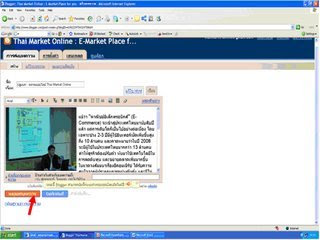
10.เมื่อท่านคลิก “เผยแพร่บทความ” แล้ว ในหน้าเว็บจะปรากฏจอข้างต้น หากท่านต้องการดูบล็อก ให้คลิกตรงคำว่า “ดูบล็อก” แต่หากต้องการแก้ไขข้อมูล ให้เลือกคลิก “แก้ไขบทความ” หรือต้องการจะเพิ่มข้อมูลอื่นในเว็บไซต์ ก็ให้คลิกคำว่า “สร้างบทความใหม่”
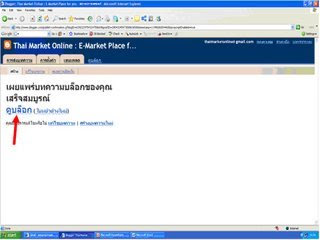 เสร็จสิ้นการสร้างบทความ
เสร็จสิ้นการสร้างบทความ


0 ความคิดเห็น:
แสดงความคิดเห็น